Знание языка Python — один из важнейших навыков системного программиста. Этот язык программирования поистине незаменим для автоматизации рутинных задач. Работают скрипты в режиме интерпретатора, их не нужно компилировать, их содержимое практически не привязано к конкретной операционной системе.
Универсальность позволяет применять этот язык программирования в разных сферах — от обычного парсинга данных до систем машинного обучения, графических редакторов и даже игр. В этой статье мы поговорим о том как установить Python в Linux Mint.
Содержание статьи
Установка Python 3.9 в Linux Mint
В Linux Mint 20 Ulyana уже предустановлен Python версии 3.8.2. Новая версия должна появиться в октябре 2020-го года, однако уже сейчас можно потестировать бета-версию 3.9.
1. Установка с помощью Docker
Иногда нет необходимости производить полноценную установку. Например, нужно просто проверить и отладить работу одного скрипта или, как в данном случае, просто оценить новую версию Python. Это очень просто сделать, если установлен Docker. Загрузить готовый образ можно с Docker Hub. На момент написания статьи доступен образ c версией python:3.9.0rc1:
Для примера рассмотрим простейший скрипт, выводящий на экран сообщение с текстом "Привет читателям LOSST". Скрипт разместим в каталоге /home/mint:
vi script.py
print("Привет читателям LOSST")
Для того, чтобы его выполнить, воспользуйтесь следующей командой:
docker run -it --rm --name script-for-python3.9 -v "$PWD":/home/mint -w /home/mint python: 3.9.0rc1 python script.py
Как видим, скрипт успешно отработал с новой версией Python, запущенной с помощью docker.
2. Установка из репозиториев
Для того, чтобы установить Python 3.9 для постоянного использования, необходимо выполнить несколько команд. Установим (если ещё не установлен) software-properties-common:
apt update
sudo apt install software-properties-common
Добавим репозиторий:
sudo add-apt-repository ppa:deadsnakes/ppa
Далее установим сам пакет Python3.9:
apt update
sudo apt install python3.9
Python 3.9 успешно установлен. Проверим номер версии:
python3.9 -V
Настройка venv
Несмотря на то, что скрипты в Python не нужно компилировать для последующего использования, иногда их требуется запускать в специальной изолированной виртуальной среде (Virtual Environment). Это поможет решить проблемы с разными версиями пакетов. Утилита venv как раз и служит для этих целей.
Установим venv с помощью команды:
sudo apt install python3.9-venv
Для того, чтобы создать свою виртуальную среду для работы с Python, выполним следующую команду:
python3.9 -m venv env-3.9
Здесь env-3.9 — произвольное название для Virtual Environment. Для активации нужного venv введём следующую команду:
source env-3.9/bin/activate
Теперь запустим созданный нами ранее скрипт в этой среде:
python3.9 script.py
Скрипт успешно отработал.
Для деактивации этого виртуального окружения воспользуемся командой:
deactivate
Выводы
Установка Python 3.9 в Linux Mint 20 не сложнее установки любой другой программы. Возможности этого языка огромны. Например, он используется в таких играх, как Battlefield 2 и World of Tanks. Instagram и YouTube написаны преимущественно с использованием Python. Этот язык — удачный выбор для начинающего свой путь в мире программирования разработчика.

Anubis – это максимально легкое open-source решение, созданное специально для защиты небольших веб-ресурсов от бесконечного потока запросов от ботов и AI парсеров. Этот инструмент можно считать "ядерным вариантом", потому что он заставляет ботов выполнять вычисления похожие на майнинг криптовалюты. Но это неплохая альтернатива для тех, кто не может или не хочет использовать Cloudflare. Посмотреть детали

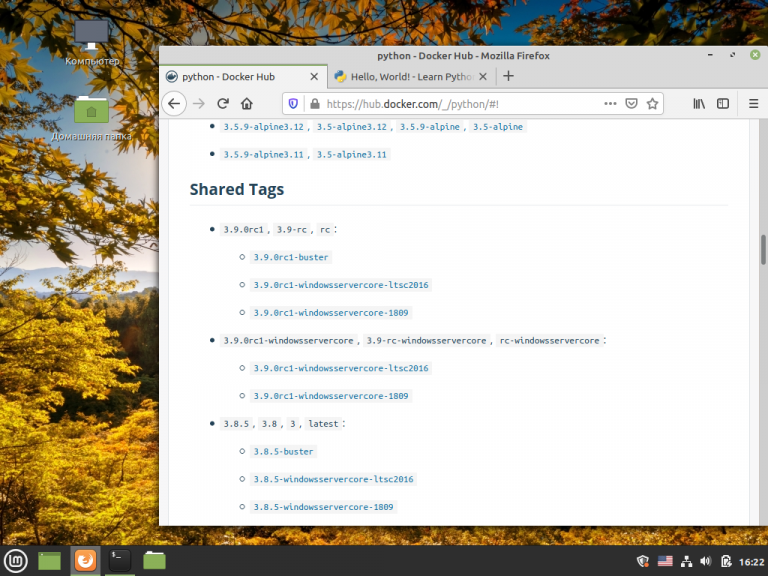
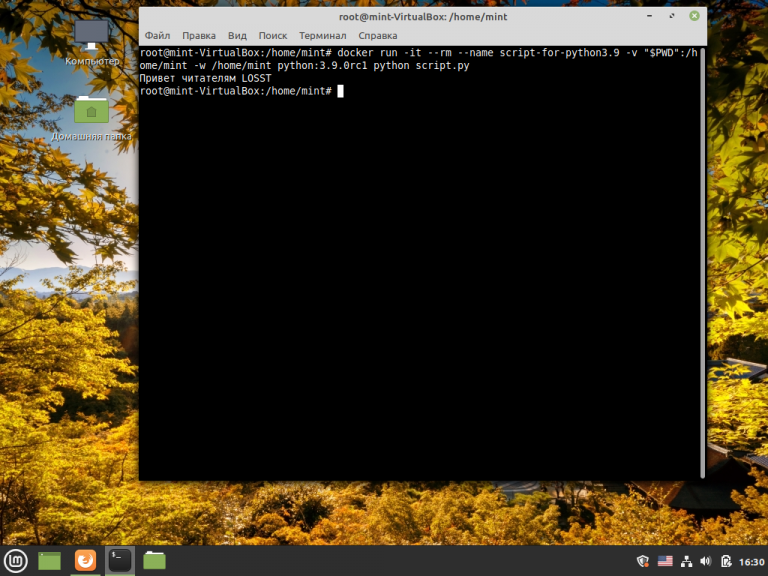
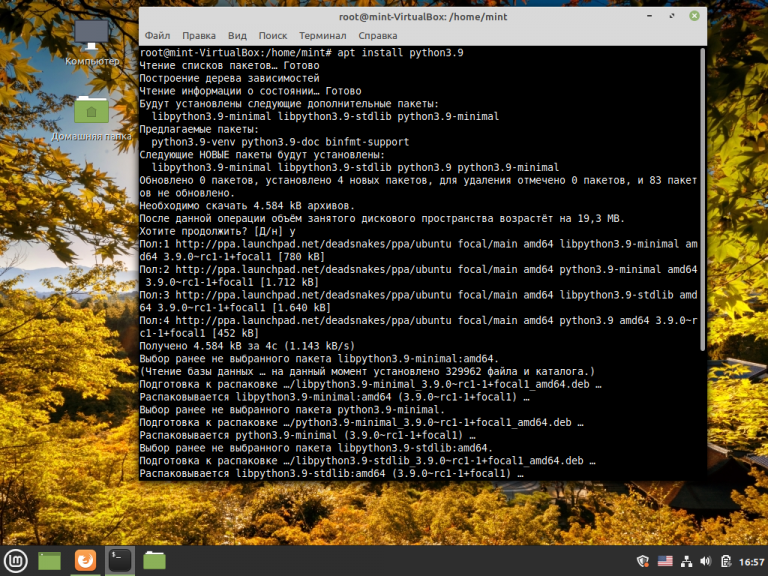
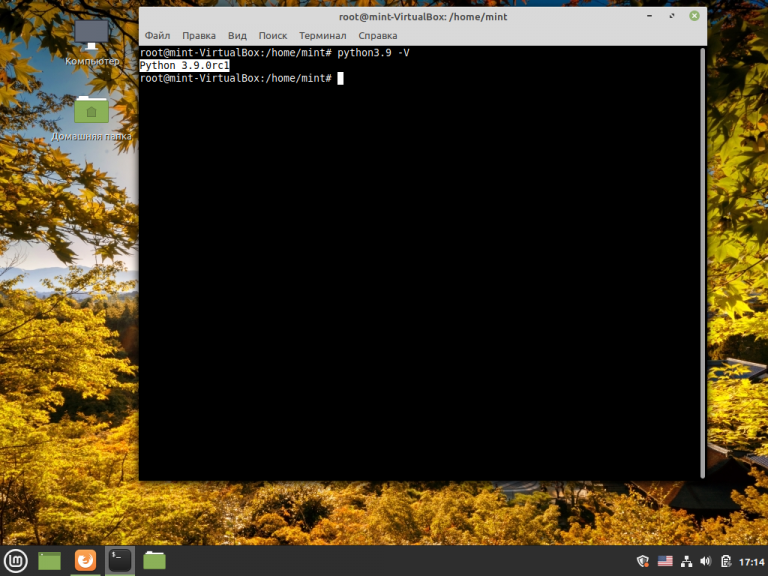
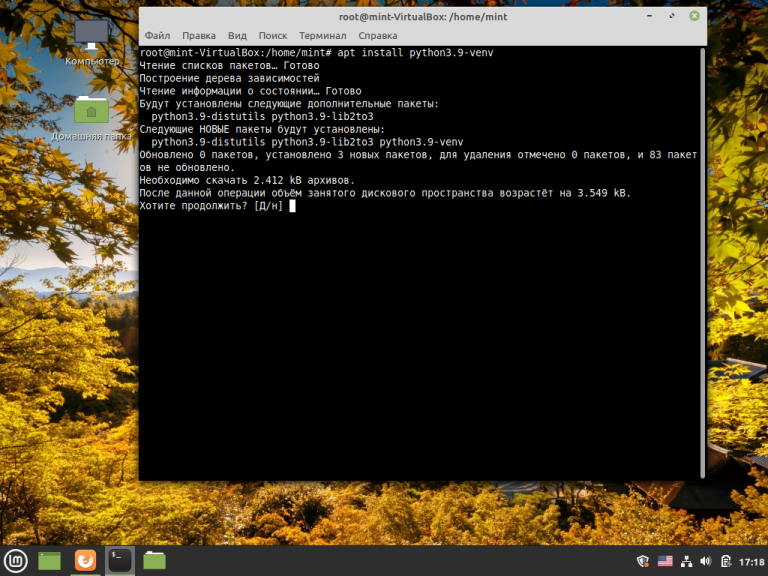
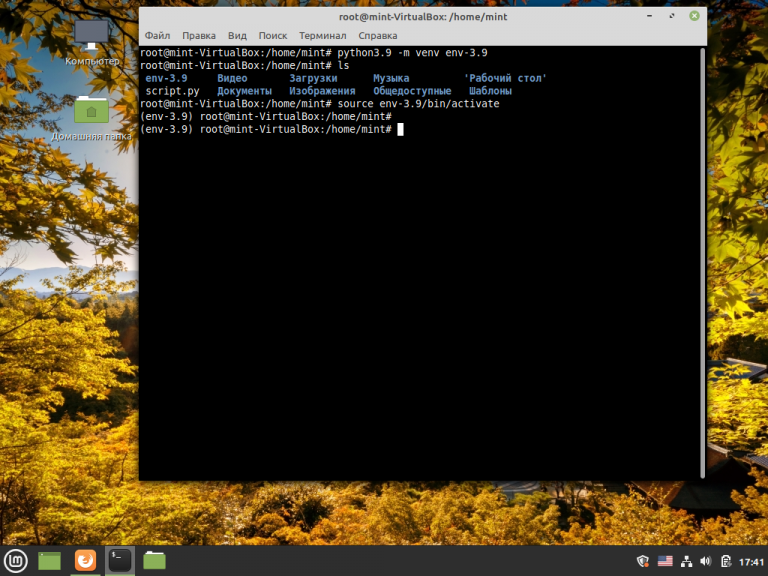
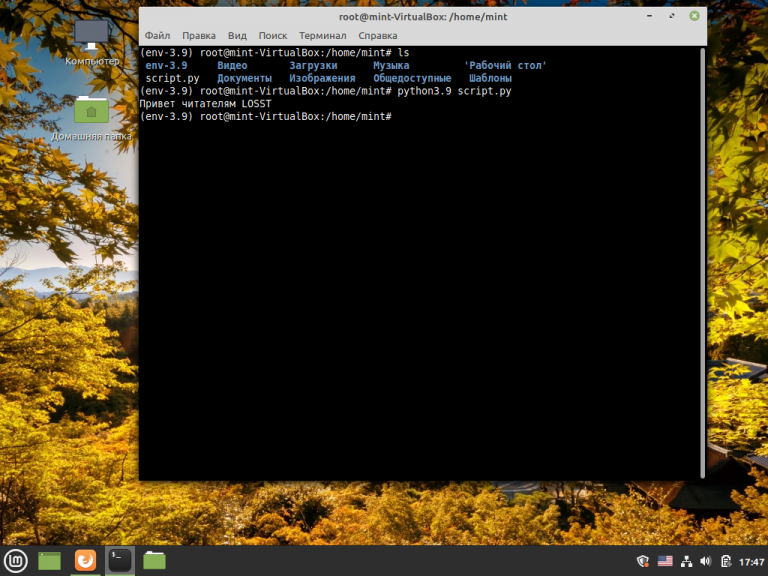
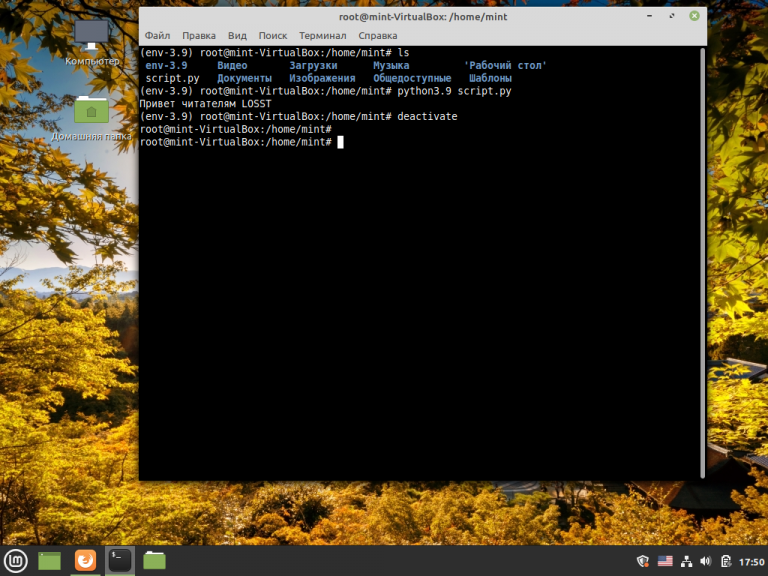

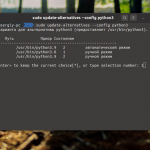
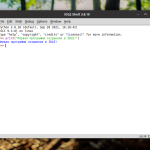
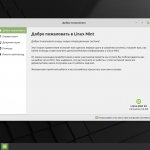
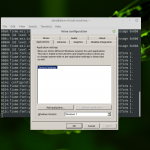
Привет! А На куя! собственно это нужно!? Одну версию обновить на более новую? Я, точно также могу написать статью, как в Линукс Минт обновить: LibreOffice<, Thunderbird..... Как установить Plank, qBittorrent, MPV, SMPlayer, .... и, вообще, как из Минта удалить весь предустановленный мусор и сделать Действительно - систему для Людей!!!
>Привет! А На куя! собственно это нужно!?
Чтобы обмазаться свежим.
>и, вообще, как из Минта удалить весь предустановленный мусор
А вот про это я бы с радостью в одной статье прочитал.
В Mint, в отличии от Ubuntu к примеру нет минимальной установки увы. Приходится чистить после.
Сейчас все хорошо удаляется через Менеджер программ! Раньше приходилось пользоваться командами. После удаления - перезагрузить и удалить в Nemo в папках config и local , возможно оставшиеся папки. Лично я, например, сразу удаляю ненужные (лично мне): Warpinator (у меня нет локальной сети из комнаты на кухню и в туалет)))), Gnone (устанавливаю Cherrytrere), Celluloid (дооптимизировались до такой степени, что на моем железе "тяжелые видео" не идут и система виснет и глохнет! Ставлю MPV и SMPlayer (потом удаляю SMTube - он уже не функционален), удаляю HexChat - пустая бзикалка, Transmission (меняю на qBittorrent - в нем можно запланировать отключение ПК), естественно - Rhythmbox - тяжеловесный монстр! Меняю на Lollypop - отличная вещь!!! Или, как вариант - Quod Libet - но, ставлю тестовую версию! Работает отлично и глюков нет! и пр. и пр. После этого - захожу в "Администрирование - Источники приложений - Обслуживание - Исправление проблем списка пакетов - и Очистка остаточной конфигурации" .... После этого всего - Система - Супер!!! Если будет интересно - пишите, я дам команды по установке всех программ!
А как тебе написать?????? У меня есть желание капитально почистить Линукс Минт и установить только то,что мне надо.
Сайт переживает Явный Кризис - Не посетителей, Не комментариев! Может быть, Вы, авторы, идете несколько не в том направлении и делаете что-то не так!? Вопрос Риторический!!!
Кому не нравится может не заходить. Мне статья помогла, так как устанавливать новый питон из исходников то ещё счастье... только сломал зависимости при установке. Как раз сейчас всё норм. Хороший сайт, да захожу редко в последнее время. Удаление ненужного делайте ручками, за 2 минуты всё удаляю. Тоже мне нашли жизненную проблему.
Интересно, особенно для ubuntu
Спасибо, очень помогла ваша статья. Не мог открыть через терминал geany свой скрипт, через его название. После нескольких обновлений это получилось сделать. Единственная статья из многих, которая помогла)))
Привет
У меня минт. По умолчанию стоит питон 2.7. Поставил питон 3.6.
Не могу поставить пайгейм именно на питон 3.6.
Установка проходит, но при импорте пишет файл не найден.
На 2.7 всë работает.
Может кому интересно будет разобраться.